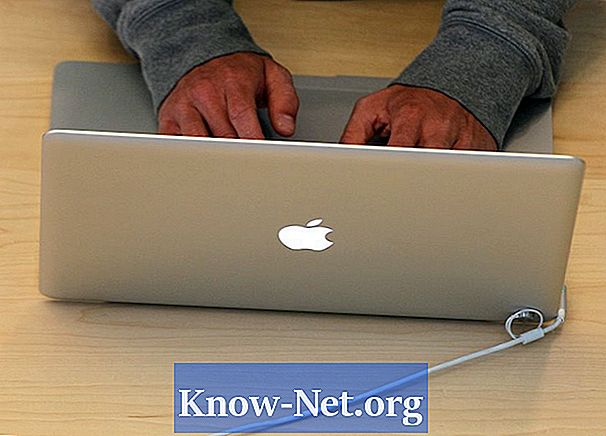
Tartalom
Amikor először kapcsolja be a MacBook-ot, át kell mennie egy beállítási folyamaton. A folyamat részeként személyes adatokat kell adnia a rendszergazdának. A választott név lesz a MacBook regisztrált neve. Ezen beállítás során ki kell választania egy jelszót. Jó ötlet, hogy megváltoztassa a számítógép nevét és jelszavát, amikor megváltoztatja a tulajdonjogot.
irányok

-
Lépjen az "Apple" menübe, és nyissa meg a "Rendszerbeállítások" -t. Ebben az ablakban válassza a "Fiókok" menüpontot. Nyomja meg az ikont a képernyő bal sarkában lévő formában. .
-
Módosítsa a felhasználónevet a kívánt név megadásával a következő párbeszédpanelen. Módosítsa a jelszót, ha szükséges, a "Jelszó módosítása" gomb megnyomásával.
-
A System Preferences (Rendszerbeállítások) képernyőhöz való visszatéréshez nyomja meg a képernyő tetején található "Összes megjelenítése" gombot. Kattintson a "Megosztás" gombra.
-
Módosítsa a számítógép nevét és a helyi hálózat nevét a számítógépre. Írja be a számítógép nevét a szövegmezőbe. Nyomja meg a "Szerkesztés" gombot a név helyi hálózatban való megjelenésének módosításához. Ha elkészült, a képernyő bal alsó sarkában található zár ikonra kattintva akadályozza meg a jövőbeni változásokat.
tippek
- A regisztrált név MacBookon történő módosításához a számítógép rendszergazdai jelszavával kell rendelkeznie. Ha nincs, akkor a MacBook telepítőlemezével vissza kell állítania a jelszót.
- Ha megváltoztatja a jelszót, akkor lehetősége lesz arra, hogy titkos kérdést és jelszót válasszon, ha elfelejtette.
Amire szüksége van
- MacBook számítógép


